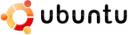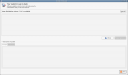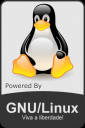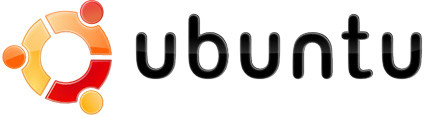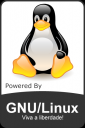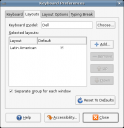La verdad he estado bastante ocupado y tiempo para escribir es lo que muchas veces no tenemos. Pero bueno tras la salida de Ubuntu 7.10 en el mes de octubre tuve prácticamente 2 meses para poder testearlo y poder instalar los mismos programas que tenia anteriormente.
La gran novedad fue sin duda Compiz Fusion y para nosotros los usuarios de Dell ha sido un privilegio tener el sistema funcionando en forma impecable. Esto ha traído grandes cambios que ya se ven en las politicas de distribución de Laptops y ordenadores de escritorio que han confiado en el software libre, siendo el gran vencedor Ubuntu.
Por otro lado les cuento que el blog ha sido aceptado en Google adsense y proximamente habra publicidad de google en la página lo cual permitira financiar un mejor alojamiento. Esto facilitara la incorporación de videos y archivos multimedia. Además vamos a extendernos a otras Laptops Dell que ya están en el mercado y avanzaremos en el uso de Compiz Fusion que es hoy uno de los programas que más da que hablar.
Desde ya los invito a todos que pasen por aqui más seguido que dejen sus consultas y que puedan ayudar haciendo click en los banners de Google.
Saludos